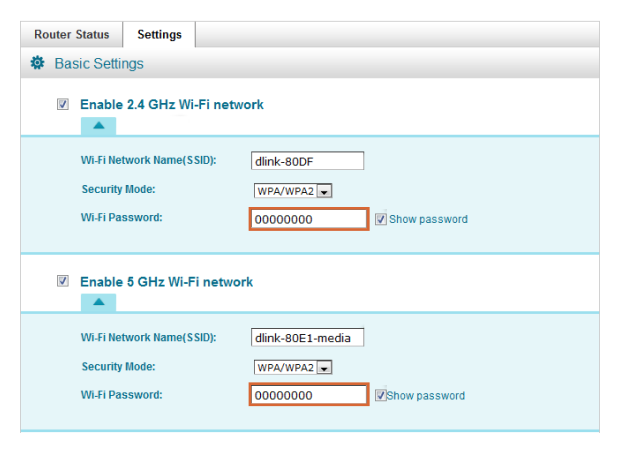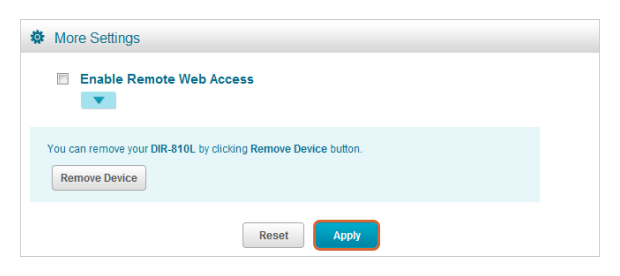L'app d'analyse WiFi fonctionne sur un MacBook (macOS 11+) ou tout ordinateur portable (Windows 7/8/10/11) avec une carte réseau sans fil standard 802.11be/ax/ac/n/g/a/b. En savoir plus sur la prise en charge de 802.11be ici.
Comprendre les paramètres WiFi les plus importants
Pour beaucoup de gens, les réseaux WiFi paraissent incroyablement complexes. Se documenter sur les réseaux WiFi, c'est comme essayer de se sortir d'un immense labyrinthe d'acronymes incompréhensible. Et cela n'a rien d'étonnant que seul de rares personnes ayant déjà un penchant pour les choses techniques osent s'aventurer à ouvrir les paramètres WiFi et s'amuser avec.
Cet article vise à démystifier les aspects les plus importants des réseaux WiFi et à vous aider à configurer correctement le WiFi. À la fin de celui-ci, vous aurez appris tout ce que vous devez savoir sur les paramètres WiFi les plus importants grâce aux articles publiés sur le blog NetSpot.
- Quels paramètres Wi-Fi sont les plus importants?
- Comment accéder et modifier les paramètres Wi-Fi
- Comment modifier les paramètres WiFi de votre appareil
- Comment changer le nom WiFi par défaut (SSID)
- Comment changer, trouver et partager le mot de passe Wi-Fi
- Comment paramètrer le Wi-Fi correctement?
- Les Meilleurs Applications logicielles pour paramètrer les réseaux WiFi
- Conclusione
- Paramètres WiFi — FAQ
Quels paramètres Wi-Fi sont les plus importants?
Les fabricants de routeurs sans-fil savent que la plupart des utilisateurs ne savent pas comment configurer leur WiFi domestique. Pour rendre les choses plus faciles, ils ont créé des applications pratiques de paramètrages et de gestion qui permettent de camoufler toute la complexité technique derrière une jolie interface utilisateur et un langage simple.
Mais il y a certains paramètres WiFi qui sont si importants et si simple à comprendre qu'il semble logique de faire un effort pour les comprendre.
- SSID: SSID est l'acronyme de service set identifier ; c'est le premier nom d'un réseau WiFi. Les SSIDs font jusqu'à 32 caractères de long, qui doivent correspondre à la norme ASCII — une norme de codage de caractères pour la communication électronique. Tous les routeurs ont un SSID par défaut, qui correspond souvent au nom du fabriquant. En tant qu'utilisateur, vous êtes libre de changer le SSID de votre réseau WiFi autant de fois que vous le souhaitez, et même le rendre invisible afin que les autres ne puissent facilement se connecter à votre réseau.
- Mode Sécurité: Afin d'offrir une confidentialité des données comparable à celle des réseaux filiaires traditionnels, plusieurs standards de sécurité pour réseaux sans-fil ont été développés. Un des plus vieux se trouve être le standard WEP (Wired Equivalent Privacy), qui faisait partie du standard original 802.11 adopté en 1997. A cause de ses défauts, la norme WEP a été supplantée par la norme WPA (WiFi Protected Acces), et plus tard par la norme WPA2 et WPA3. En règle générale, utilisez toujours la norme de sécurité pour réseaux sans-fil la plus récente que votre routeur supporte. S'il ne supporte que la norme WEP, vous devriez penser à en acheter un nouveau routeur.
- Mot de Passe: Même la norme de sécurité pour réseaux sans-fil la plus forte devient complètement inutile si le mot de passe est trop faible. Un mot de passe est faible s'il peut être facilement deviné. Les mots de passe les plus faibles sont les noms, dates ou phrases simples. Juste au dessus se trouvent les mots de passe sans lien avec la personne mais trop courts. Un mot de passe parfait sera si long qu'il sera impossible de le cracker en peu de temps. Si vous n'arrivez pas à vous souvenir de suites de lettres et de chiffres assemblés au hasard, pensez à utiliser une longue phrase à la place, de préférence complétement aléatoire et comportant des fautes. Si vous vous demandez comment créer un mot de passe qui résistera au temps et aux hackers, pourquoi ne pas laisser un générateur de mots de passe le faire pour vous?
- Canal: La bande 2.4 GHz est divisée en plusieurs canaux — 11 en Amérique du Nord. Ces canaux sont un peu comme des couloirs dans une piscine. Quand un nageur nage dans un couloir, les vagues qu'il ou elle crée impactent les nageurs autour. La même chose se passe avec les réseaux WiFi. Quand deux réseaux fonctionne sur le même canal, il peut y avoir des interférences. C'est pour cette raison que vous devriez configurer votre routeur WiFi de manière à diffuser sur le canal le moins chargé.
- NAT: Le Network Address Translation (NAT) — ou traduction d'adresse réseau — est une méthode permettant de remapper l'espace d'une adresse IP dans un autre. Grâce au NAT, une adresse IP publique peut cacher des nombreuses adresses IP privées. Beaucoup d'utilisateurs de WiFi rencontrent des problèmes liés au NAT en jouant à des jeux en ligne, et régler ces problèmes requiert de faire un déclenchement ou un transfert de port — tous deux pouvant être accomplis depuis la section NAT les panneaux de contrôle de la plupart des routeurs WiFi.
- QoS: La Qualité de Service (QDS) est une fonctionnalité utile que possèdent beaucoup de routers les plus récents. En résumé, la QDS offre la possibilité de prioriser diffèrentes applications, diffèrents utilisateurs ou flux de données afin de garantir un certain niveau de performance. En général, les utilisateurs priorisent la communication vocale ou les jeux en ligne par rapport au téléchargement de fichiers ou le streaming vidéo.
Comment accéder et modifier les paramètres Wi-Fi
Il ne sert à rien d'apprendre à modifier les paramètres WiFi, comme le mot de passe sans fil ou le nom du réseau, si vous n'apprenez pas également comment accéder aux paramètres WiFi. Commençons donc par cela.
Comment accéder à mes paramètres Wi-Fi?
Il existe deux façons d’accéder à vos paramètres WiFi. Vous pouvez :
- Vous connecter à l’interface d’administration de votre routeur.
- Utiliser l’application mobile associée à votre routeur.
Voici un bref aperçu de la façon de vous connecter à l’interface d’administration de votre routeur :
Connectez un ordinateur portable à votre routeur à l’aide d’un câble Ethernet.

Ouvrez un navigateur web et saisissez l’adresse IP du routeur dans la barre d’adresse. Les adresses IP de routeur courantes incluent 192.168.0.1, 192.168.1.1 et 192.168.2.1. Vous pouvez également afficher votre adresse en utilisant la commande « ipconfig » sous Windows ou « netstat -nr | grep default » sous macOS.
Connectez-vous à l’interface d’administration du routeur en tant qu’administrateur à l’aide de la bonne combinaison nom d’utilisateur/mot de passe (souvent admin/admin).

S'il existe une application mobile compagnon disponible pour votre routeur, comme l’application Linksys, il vous suffit de l’installer sur un appareil mobile connecté au routeur. Lors de la première connexion, il se peut que l’on vous demande de suivre un processus d’appairage, mais vous pouvez vous attendre à ce que tout soit clairement expliqué.
Maintenant que vous savez comment accéder à votre routeur, vous pouvez commencer à modifier les paramètres WiFi.
Comment puis-je modifier les paramètres du routeur?
Apprendre comment modifier les paramètres Wifi est facile (la partie difficile est de savoir quels paramètres modifier).
En supposant que vous vous êtes connecté avec succès au panneau d'administration de votre routeur, vous pouvez maintenant ouvrir le menu des paramètres. La plupart des routeurs séparent les paramètres généraux du routeur des paramètres WiFi, LAN et de sécurité.
Pour modifier les paramètres WiFi, vous devez accéder à la section WiFi du menu des paramètres, effectuer vos modifications et (parfois) redémarrer votre routeur pour que le nouveau paramètre prenne effet.
Comment modifier les paramètres WiFi de votre appareil
Pour obtenir les meilleures performances WiFi possibles, votre routeur et vos appareils doivent être correctement configurés. Dans cette section, nous expliquons comment modifier les paramètres WiFi de votre appareil, qu’il fonctionne sous Windows, macOS, iOS ou Android.
Comment modifier les paramètres Wi-Fi de Windows
Pour accéder aux paramètres WiFi de Windows sur Windows 11, vous devez :
Cliquez sur le bouton Démarrer.
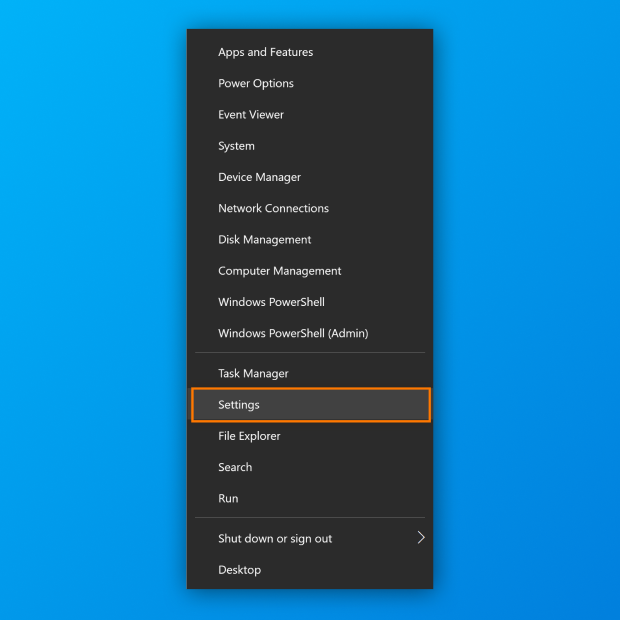
Lancez l’application Paramètres.
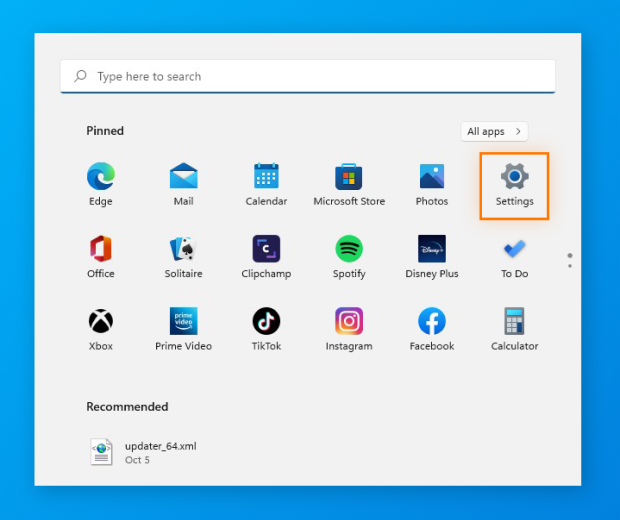
Accédez à Réseau et Internet.
Allez à la section WiFi.
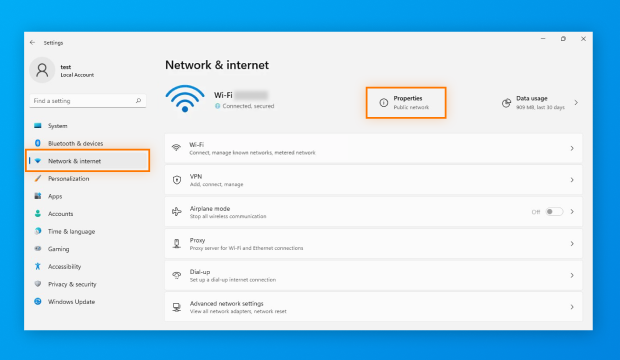
Apportez vos modifications.
Comment modifier les paramètres Wi-Fi de Mac
Les paramètres WiFi sur macOS 13 peuvent être modifiés depuis l’application Réglages du système :
Cliquez sur l’icône de l’application Paramètres système dans le dock.
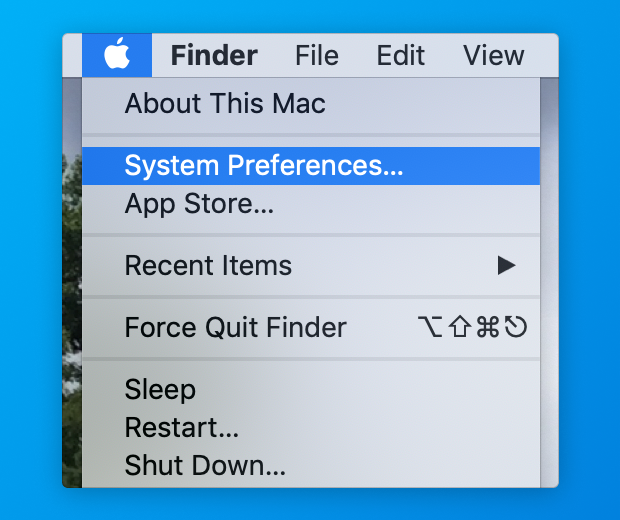
Sélectionnez la catégorie WiFi dans le panneau de gauche.
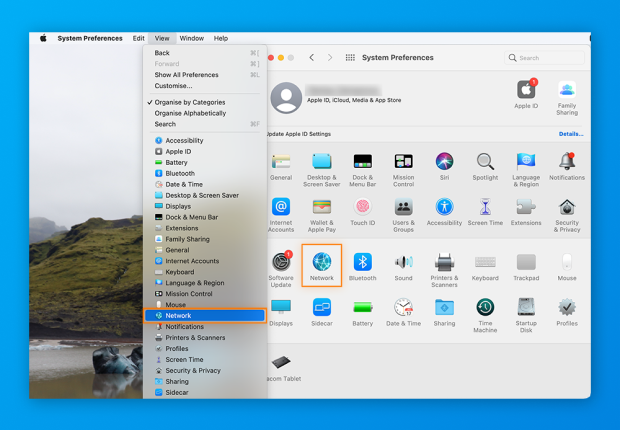
Sélectionnez votre réseau WiFi et cliquez sur les trois points horizontaux à côté de son nom.
Choisissez l’option Paramètres réseau.
Apportez vos modifications.
Comment modifier les paramètres WiFi sur iOS (iPhone/iPad)
Pour modifier les paramètres WiFi de l’iPhone et les paramètres WiFi de l’iPhone :
Ouvrez l’application Paramètres.

Accédez à la section WiFi.

Assurez-vous que le bouton WiFi est en position ON.
Apportez vos modifications. Par exemple, vous pouvez appuyer sur un réseau disponible pour vous y connecter.
Malheureusement, les paramètres WiFi de l’iPhone et les paramètres WiFi de l’iPad n’affichent pas beaucoup d’informations, de sorte que les appareils iOS ne sont pas aussi utiles à des fins d’analyse WiFi que beaucoup d’utilisateurs le souhaiteraient.
Cela dit, sauf si vous téléchargez NetSpot pour iOS. Avec NetSpot, votre appareil iOS peut devenir un outil d’analyse WiFi, que vous pouvez utiliser pour effectuer des tests de ping, tester la vitesse Internet de votre réseau WiFi et localiser les zones mortes dans votre couverture en générant des cartes thermiques WiFi basées sur les relevés d’analyse active.
Comment modifier les paramètres WiFi sur Android
Pour modifier les paramètres WiFi sur Android :
Ouvrez l’application Paramètres.

Accédez à la section Réseau & internet.
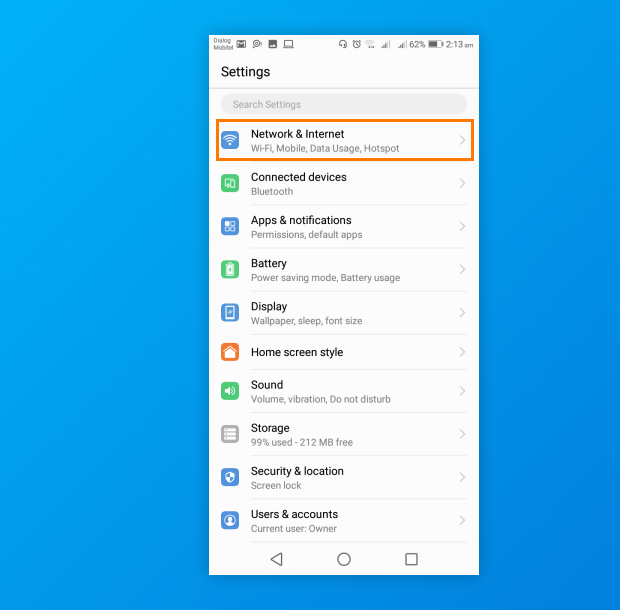
Sélectionnez la catégorie WiFi.

Assurez-vous que le bouton WiFi est en position ACTIVÉE.
Apportez vos modifications. Par exemple, vous pouvez toucher un réseau disponible pour vous y connecter.
Avec la bonne application d’analyse de site WiFi pour Android, vous pouvez faire bien plus que modifier les paramètres WiFi d’Android. Par exemple, vous pouvez effectuer des analyses de site WiFi pour un réseau de toute taille et capacité, analyser les données recueillies avec des visualisations de cartes thermiques, et bien plus encore.
Comment changer le nom WiFi par défaut (SSID)
À moins que vous ne viviez au milieu de nulle part, il y a de fortes chances qu’il existe de nombreux réseaux WiFi différents dans votre région. Chaque réseau diffuse une information appelée SSID (Service Set Identifier) afin de se rendre unique et identifiable.
En pratique, le SSID de votre réseau est son nom, et vous pouvez facilement le modifier depuis le menu des paramètres WiFi de votre routeur :
Connectez-vous au panneau d’administration de votre routeur.

Accédez à la section des paramètres WiFi.

Cherchez le champ SSID.
Changez le nom de votre réseau pour quelque chose de descriptif et approprié.

Enregistrez vos paramètres.

Comme les noms de réseaux WiFi peuvent être vus par tout le monde, les utilisateurs donnent souvent à leurs réseaux des noms WiFi amusants, tels que :
- Ça fait mal quand IP
- Lâche-le comme un hotspot
- VirusGratuits
N'oubliez pas de rester correct, car vous ne voulez pas irriter vos voisins.
Nous vous recommandons également d'apprendre comment trouver les mots de passe WiFi sur différents appareils afin de pouvoir les récupérer si jamais vous les oubliez. Profitez-en aussi pour apprendre comment partager les mots de passe WiFi.
Comment paramètrer le Wi-Fi correctement?
Pour configurer correctement le Wi-Fi, commencez par comprendre l’environnement radio qui vous entoure. Un analyseur Wi-Fi vous aide à voir quels réseaux à proximité sont actifs, leur puissance et les canaux qu’ils occupent, afin que vous puissiez choisir un spectre plus propre et éviter les interférences. Vous pouvez installer n’importe quelle application d’analyse qui correspond à votre flux de travail — par exemple, NetSpot est un excellent choix sur Windows, macOS et Android.
Scannez d'abord, puis décidez
Lancez votre analyseur et laissez-le collecter des données en temps réel pendant quelques secondes. En mode Inspecteur de NetSpot, vous verrez la bande, le canal, le niveau de signal (RSSI), la sécurité, le fournisseur et d’autres détails en temps réel.
L’Inspecteur révèle également les réseaux cachés qui contribuent toujours au bruit — utile lorsque vous choisissez un canal.

L’inspecteur de NetSpot fonctionne aussi avec le 6 GHz, vous pouvez donc vérifier si le 6 GHz est réellement plus propre à votre emplacement.
Choisissez la bonne bande et la bonne largeur de canal
Le plus important, c’est de savoir quels canaux WiFi sont les plus occupés afin de pouvoir en choisir un où l’interférence ne sera pas un problème majeur.
Si vous constatez que tous les canaux de la bande 2,4 GHz sont occupés, vous devriez envisager de passer à la bande 5 GHz qui offre généralement plus de choix et permet des canaux plus larges (40/80/160 MHz) pour un débit supérieur. La plupart des routeurs modernes sont bi-bande, tandis que les modèles tri-bande ajoutent également le 6 GHz pour des performances accrues.
Si votre routeur et vos adaptateurs prennent en charge le Wi-Fi 6E ou le Wi-Fi 7, pensez au 6 GHz : il offre un large bloc de spectre propre avec de nombreux canaux de 20 MHz supplémentaires et moins de trafic hérité. La disponibilité exacte des canaux dépend de votre pays et du matériel, vérifiez donc ce que vos appareils prennent en charge avant de faire un choix.
Gardez à l’esprit :
- 2,4 GHz = portée plus longue mais débits plus faibles
Pour le 2,4 GHz, restez toujours en 20 MHz — des canaux plus larges augmentent simplement les chevauchements et les interférences. - 5 GHz = vitesses plus rapides mais portée plus courte
Sur le 5 GHz, choisissez 40 MHz si c’est encombré, 80 MHz si un bloc propre est disponible. - 6 GHz (Wi-Fi 6E/7) = spectre le plus propre et débit maximal, idéal pour les espaces ouverts et les courtes distances
Pour le 6 GHz, commencez à 80 MHz. Passez à 160 MHz ou 320 MHz uniquement si votre matériel le prend en charge et si le spectre est dégagé.
Plus large n’est pas toujours mieux — cela peut signifier plus de bruit. Utilisez la largeur la plus étroite qui répond à vos besoins en performance.

Trouver le meilleur emplacement pour votre routeur
Enfin, vous devriez également déterminer le meilleur emplacement pour votre routeur WiFi. En règle générale, placez votre routeur près du centre de votre domicile afin que le signal se répartisse uniformément. Évitez de le placer à côté de murs épais, de gros objets métalliques ou d’appareils comme les micro-ondes et les téléviseurs.
Là encore, une application d’analyse WiFi performante devrait pouvoir vous aider. NetSpot propose un mode Survey qui crée des cartes thermiques Wi-Fi visuelles. Ces cartes montrent clairement les zones où le signal est fort, faible ou instable pour que vous sachiez exactement où la couverture diminue.

Les cartes thermiques comme le niveau de signal, le rapport signal/bruit, le rapport signal/interférences et la quantité de points d’accès rendent évident l’endroit où le signal chute et où l’interférence ou le bruit est élevé. Au lieu de simplement “le placer au centre”, vous disposerez d’une vue mesurée, pièce par pièce, adaptée à votre configuration exacte.
Planification préalable de votre réseau
Si vous configurez un nouveau réseau Wi-Fi à partir de zéro, certaines applications d’analyse incluent également un mode Planification. Par exemple, NetSpot vous permet de simuler le placement du routeur, d’ajouter des murs et des matériaux, et de générer des cartes thermiques prédictives.

Les cartes thermiques comme le niveau du signal, le rapport signal/bruit, le rapport signal/interférence et la quantité de points d’accès montrent clairement où le signal chute et où l’interférence ou le bruit sont élevés. Au lieu de « le placer au centre », vous disposerez d’une image mesurée, pièce par pièce, correspondant précisément à votre agencement.
Dans la section suivante, nous présentons des applications d’analyseur WiFi populaires, chacune offrant un ensemble unique de fonctionnalités.
Les Meilleurs Applications logicielles pour paramètrer les réseaux WiFi
- NetSpot — est une application facile à utiliser pour les évaluations de site sans-fil, l'analyse Wi-Fi et le dépannage sur macOS et Windows.
- InSSIDer — est un scanner WiFi pour Windows et macOS.
- WiFi Analyzer — est un analyseur WiFi très simple pour Windows.
NetSpot est une application facile à utiliser pour les évaluations de site sans-fil, l'analyse Wi-Fi et le dépannage sur macOS et Windows. NetSpot peut rapidement rassembler toutes les informations importantes sur les réseaux sans-fil à proximité et mener des enquêtes approfondies sur les réseaux sans-fil.
-

Mode Inspecteur
Permet d'obtenir des informations en temps réel sur les réseaux WiFi qui vous entourent..
-

Mode Étude
Offre une analyse complète, basée sur une carte, des performances de votre réseau WiFi.
-

Mode Planification
Vous permet de simuler et de planifier la disposition et la couverture de votre réseau WiFi.

Contrairement à d'autres applications aux capacités similaires, NetSpot a été conçu pour les utilisateurs domestiques ordinaires, même s'il est entièrement capable de satisfaire les besoins des professionnels du réseau qui exigent une précision absolue.
Lorsque vous lancez NetSpot en mode Inspecteur, une liste de tous les réseaux WiFi disponibles vous est automatiquement présentée, avec des informations détaillées à leur sujet. Vous pouvez, par exemple, voir les indicateurs de puissance du signal, les paramètres de sécurité, les réglages de canal, etc. Il fonctionne sur toutes les bandes — 2,4 GHz, 5 GHz et 6 GHz — vous permettant de détecter les réseaux cachés susceptibles d'interférer avec votre configuration.
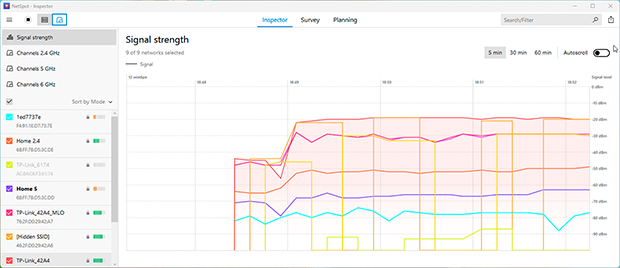
Vous pouvez ensuite trier la liste pour voir quels réseaux ont le signal le plus fort, ou bien sélectionner plusieurs réseaux et afficher la répartition de leurs canaux WiFi sur un graphique afin de trouver le canal le moins encombré, parmi de nombreuses autres fonctionnalités.
InSSIDer est un analyseur WiFi pour Windows et macOS. Il remplace le célèbre analyseur WiFi Windows NetStumbler, en introduisant plusieurs nouvelles fonctionnalités et une interface utilisateur améliorée.

Parmi les caractéristiques d'inSSIDer, mentionnons la capacité de recueillir des informations à partir de dispositifs sans-fil, la capacité d'effectuer une vérification ponctuelle de routine pour assurer une sélection optimale des canaux, et bien d'autres choses encore.
WiFi Analyzer est un analyseur WiFi très simple pour Windows. Son principal avantage est qu'il peut être téléchargé directement depuis le magasin Windows.

Comparé aux deux applications précédentes, WiFi Analyzer est beaucoup plus simple, mais ce n'est pas nécessairement une mauvaise chose à moins que vous ne vouliez faire quelque chose de très spécifique.
Conclusione
Les paramètres WiFi peuvent prêter à confusion, mais des guides comme celui-ci et les meilleurs logiciels de configuration des réseaux WiFi les rendent plus faciles à comprendre et à modifier. Notre outil WiFi de prédilection est NetSpot car il allie simplicité et fonctionnalités puissantes dans une seule solution que vous pouvez utiliser sur toutes les principales plateformes, notamment Windows, macOS, iOS et Android. Grâce à son aide, vous pourrez profiter des meilleurs paramètres WiFi en un rien de temps.
Paramètres WiFi — FAQ
Pour changer le nom de votre WiFi et le mot de passe, vous devez vous connecter au panneau d’administration de votre routeur ou à l’application mobile. Ensuite, recherchez les paramètres généraux du WiFi (nom) et les paramètres de sécurité du WiFi (mot de passe).
Pour accéder à vos paramètres WiFi, vous devez vous connecter au panneau d’administration de votre routeur en dirigeant votre navigateur web vers la bonne adresse IP. Vous pouvez également utiliser une application compagnon sur smartphone si le fabricant de votre routeur en propose une.
Vous pouvez trouver votre mot de passe WiFi en accédant aux paramètres de sécurité WiFi de votre routeur ou en l’affichant sur votre appareil Windows, macOS, Android ou iOS.